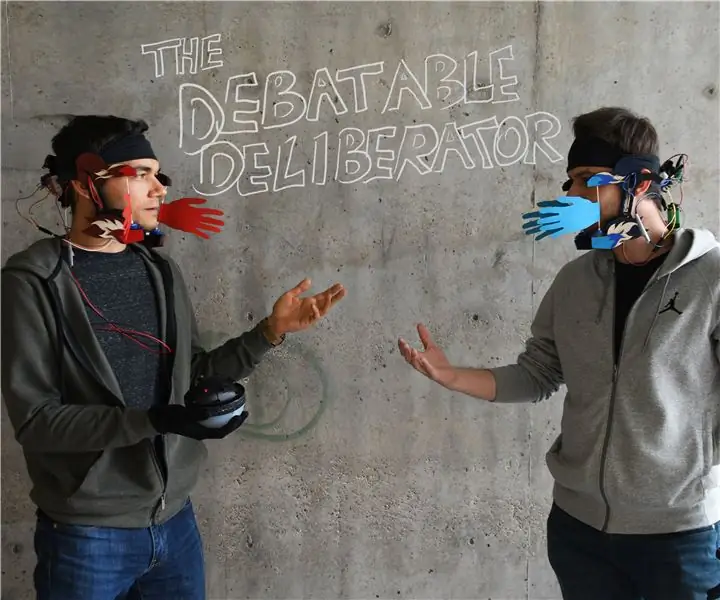
Inhoudsopgave:
- Stap 1: benodigde elektronica
- Stap 2: Benodigde materialen
- Stap 3: De onderdelen voorbereiden
- Stap 4: Montage van de circuits
- Stap 5: De code instellen: aan de slag
- Stap 6: De code instellen: bal en hoofdband
- Stap 7: De hoofdband monteren
- Stap 8: De bal monteren
- Stap 9: De handschoen monteren (optioneel)
- Stap 10: Schakel de circuits in en geniet van een aantal gestructureerde debatten … of krijg gewoon een klap
- Auteur John Day [email protected].
- Public 2024-01-30 11:17.
- Laatst gewijzigd 2025-01-23 15:01.
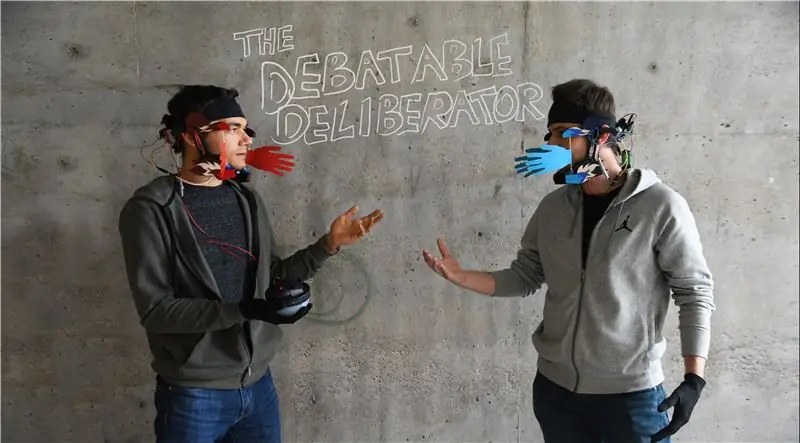

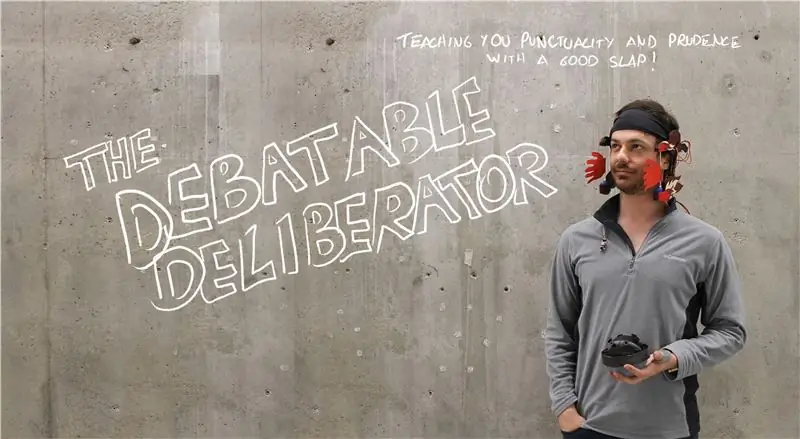
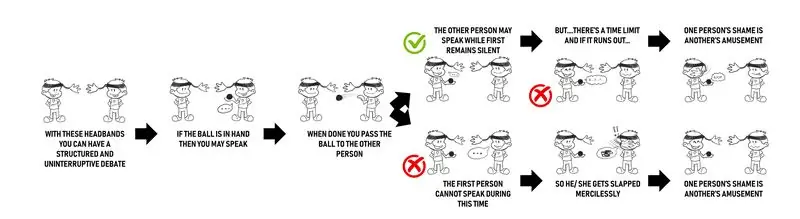
Een eerste Instructables-project door Ridvan Kahraman, Okan Basnak en Sacha Cutajar. Uitgevoerd als onderdeel van het seminar Computational Design en Digital Fabrication in het ITECH-masterprogramma.
Conceptuele oorsprong
Het idee voor dit project komt van een ongeorganiseerde bijeenkomst waarbij 30 mensen een bal moesten doorgeven om er zeker van te zijn dat er maar één persoon tegelijk aan het woord was. Het was echter nog steeds moeilijk om zoveel mensen georganiseerd te houden en de bal slaagde er niet altijd in om anderen te beletten te praten. De slapper-hoofdband lost dit probleem voor eens en altijd op!
Iedereen die deelneemt aan de vergadering draagt een hoofdband. Als ze de bal niet hebben en proberen te praten, worden ze gestraft! Het bezit van de bal is een voorrecht. Als je de bal hebt, maar de tijd van anderen verspilt door niet te praten, word je ook gestraft!
De code is zo opgesteld dat andere mogelijke wijzigingen mogelijk zijn. Je kunt bijvoorbeeld tellen hoe vaak elke persoon is geraakt en deze informatie gebruiken om ze later te vernederen. De score wordt bijgehouden op een centrale server, die u kunt volgen met uw telefoon of uw computer.
Stap 1: benodigde elektronica

Hier vind je de elektronica die je nodig hebt. Merk op dat de hieronder aangegeven hoeveelheden bedoeld zijn voor de constructie van TWEE hoofdbanden en één bal.
WEMOS D1 Mini-microcontroller x3:
Micro-USB-kabel met ingeschakelde gegevensoverdracht voor communicatie met laptop:
Geluidssensoren x2 voor spraakherkenning in de hoofdband:
Hall-effectsensor x2 om magnetisch veld als invoer in de hand te lezen:
Servomotor x4 met twee per hoofdband:
Doorverbindingsdraden (3m):
Mini Breadboard x3:
Accukabels of HBridge:
Magneten x6 voor bal te lezen door hall-sensor:
LED's x6 voor baltimer (we gaan ervan uit dat je deze bij elke plaatselijke ijzerhandel kunt vinden)
10kOhm Weerstanden x3 (idem voor deze)
Stap 2: Benodigde materialen

En hier zijn de materialen die je nodig hebt:
Hoofdband x2:
Elastische stof/band (1 m):
Silicone Rubber Mix (500g) om de bal wat klappen te laten opvangen als hij tijdens passes valt:
Handschoenen van stof x2:
Kebab Stick x6 en minimaal 12cm lang.
2mm Multiplex plaat (900x500mm) voor het lasersnijden van de kopstukken
1mm Kartonnen plaat (300x300mm) voor het lasersnijden van de slapper hands
En voor personalisatiedoeleinden raden we aan om ook wat verf te krijgen om de hoofdbanden en hun vlammen te kleuren!
Stap 3: De onderdelen voorbereiden

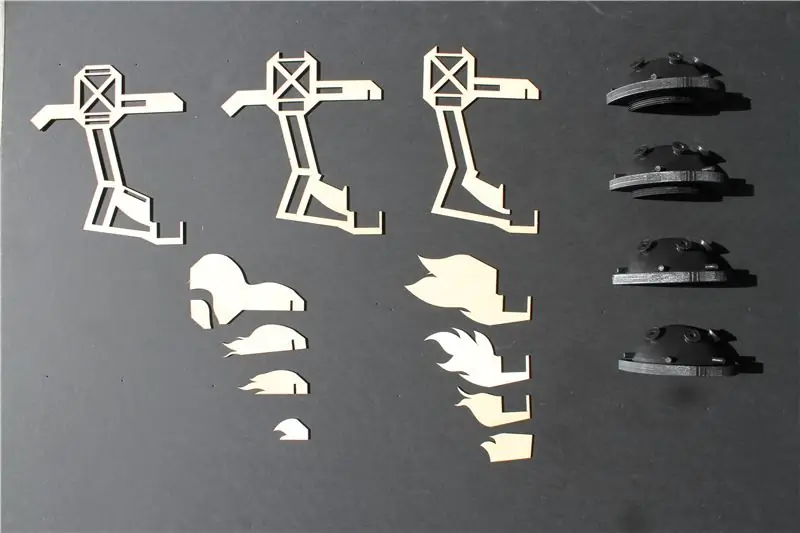
Voordat je dingen in elkaar kunt zetten, moet je wat materiaal snijden en 3D-printen. Om te voorkomen dat u alles vanaf het begin moet modelleren, hebben we bestanden bijgevoegd die gemakkelijk zijn voorbereid voor lasersnijden en afdrukken om u de moeite te besparen!
Over het algemeen zal de hoofdband het triplex gebruiken voor de belangrijkste zijdelen en het karton om de lichtgewicht slapper-handen te maken.
De bal heeft wat meer duurzaamheid nodig en daarom hebben we vooral om deze reden 3D-printen voorgesteld.
Stap 4: Montage van de circuits
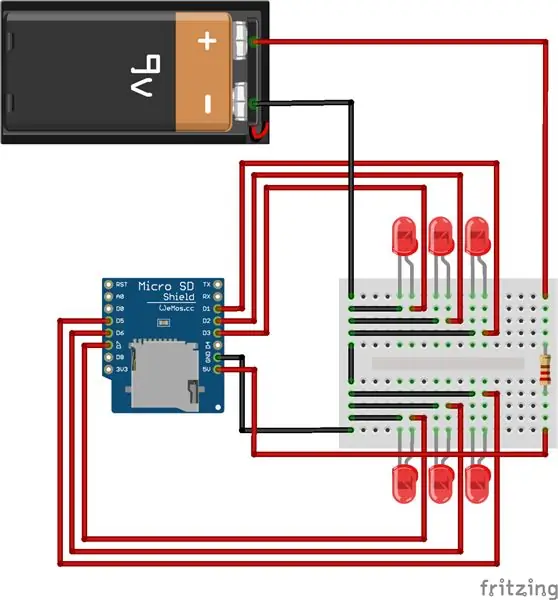

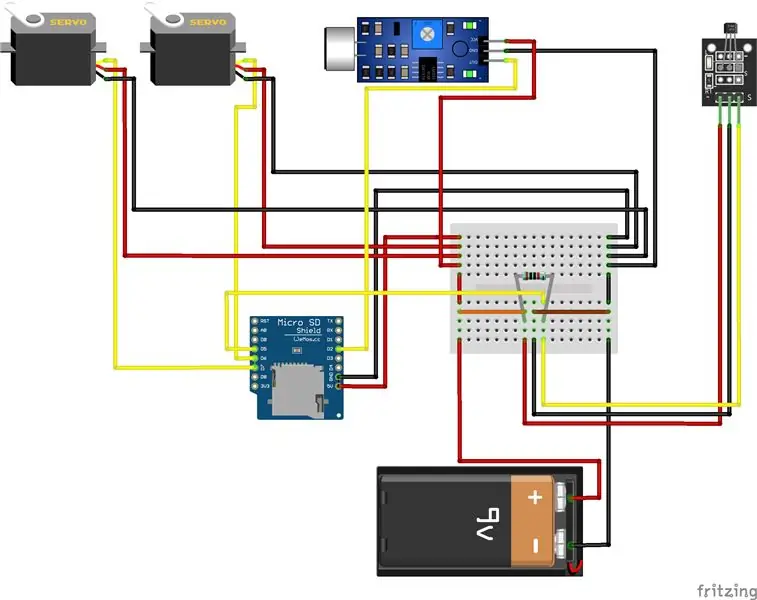

Hier zijn de diagrammen voor de circuits die in het systeem moeten worden gebruikt. De eerste is voor de hoofdband en de tweede is voor de bal. We raden aan om korte draden te gebruiken bij het aansluiten van de WEMOS op het breadboard om het rommelige uitzicht op de hoofdbandfoto te voorkomen!
Zoals te zien is, is de hoofdband uitgerust met twee sensorische ingangen. Een daarvan is de geluidssensor om te lezen of de persoon spreekt of niet, en de andere is de Hall-effectsensor die detecteert of de bal in de hand is. Deze twee sensoren besturen het hele circuit, inclusief communicatie via wifi.
Stap 5: De code instellen: aan de slag
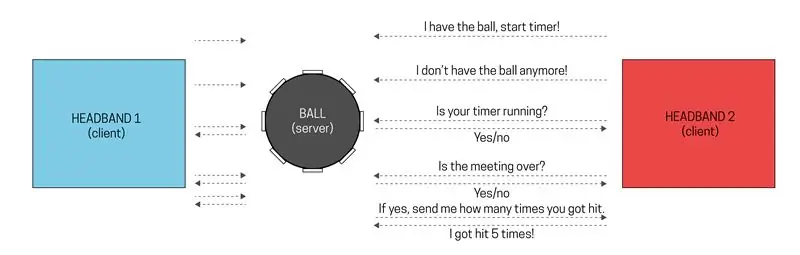

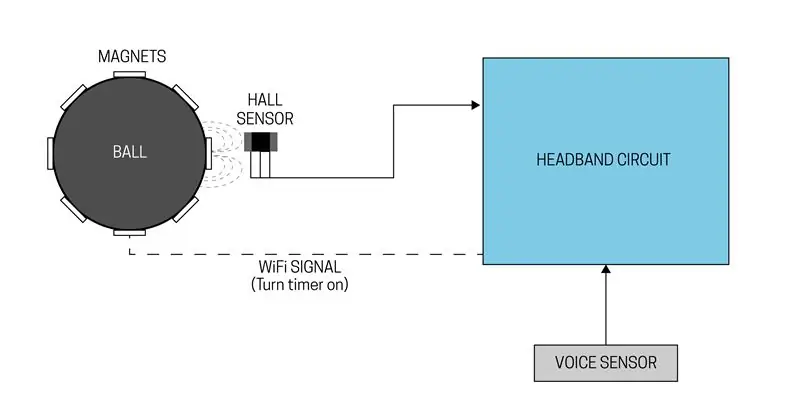
Zoals eerder vermeld in Stap 2: elektronicalijst, vertrouwt deze opstelling op het Wemos D1 Mini Wifi Shield om de hoofdbanden met de bal te verbinden. Als u, net als wij, net begint met het gebruik van dit soort microcontrollers, raden we u ten zeerste aan de onderstaande installatievideo te bekijken om u op weg te helpen in het prachtige rijk van draadloze communicatie!
Aan de slag-zelfstudie:
Houd er rekening mee dat terwijl u naar het bord zoekt onder bibliotheken, de D1 mini is geregistreerd onder LOLIN (WEMOS) in de nieuwste updates, in tegenstelling tot die in de bovenstaande link.
In het algemeen is het principe van de code dat de hoofdband informatie verzendt op basis van de situatie waarmee hij momenteel wordt geconfronteerd. Deze voorwaarden hebben voornamelijk te maken met of de bal in de hand is, lees dienovereenkomstig door de magnetische sensor, of de bal na een bepaalde pauze nog steeds wordt vastgehouden en of de timer op de bal nog steeds terugklokt.
Stap 6: De code instellen: bal en hoofdband
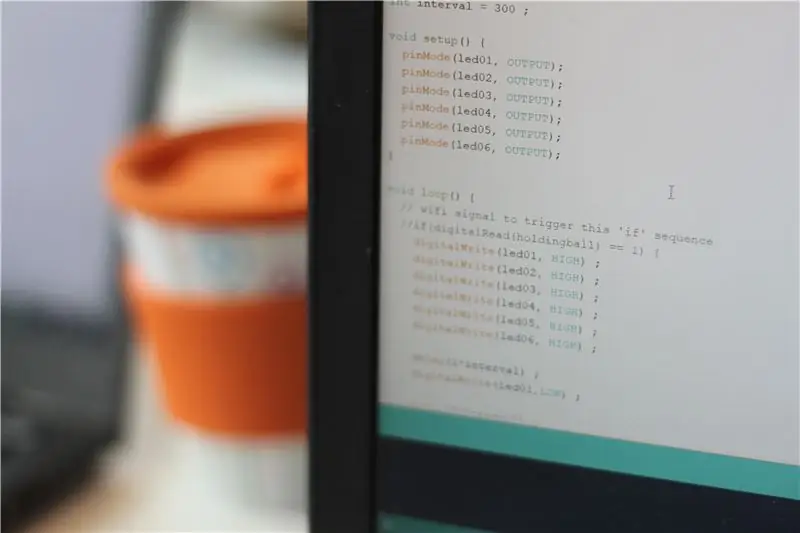
De codes die de setup aansturen, kunnen een beetje overweldigend zijn voor beginners, geloof ons, we voelden ons in het begin ook zo. Gelukkig hebben we voor uw gemak de definitieve versie met foutopsporing hier geüpload, zodat u geen haren hoeft te splitsen.
De code is in tweeën gesplitst:
De eerste is de bal. De bal fungeert als de server en moet daarom degene zijn die het toegangspunt instelt. Eenmaal verbonden, blijft de bal zoeken naar berichten van de hoofdbanden of hij in de hand is, zodat hij de timer kan starten. De chip start vervolgens de timer door de LED's afzonderlijk uit te knipperen. Dat is het zo'n beetje.
De tweede code is voor de hoofdbanden. Elke hoofdband maakt verbinding met de bal als een cliënt met een duidelijk ID. Het stuurt signalen naar de bal over wanneer de bal in de hand van de gebruiker is met de bijbehorende hoofdband en handelt dienovereenkomstig.
Bij het uploaden van het circuit en tijdens een proefrun, kunt u de seriële monitor omhoog trekken om de respons te bekijken wanneer een magneet dicht bij de hall-effectsensor wordt gebracht. Als het correct is geïnstalleerd, zou de LED-timer moeten starten.
Stap 7: De hoofdband monteren
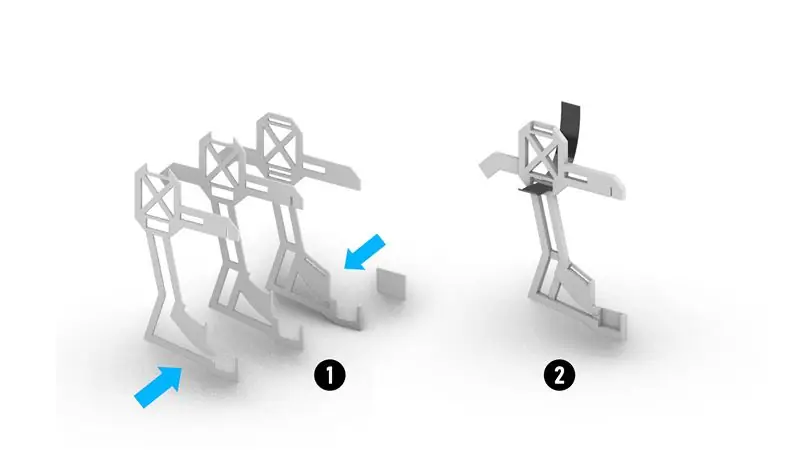
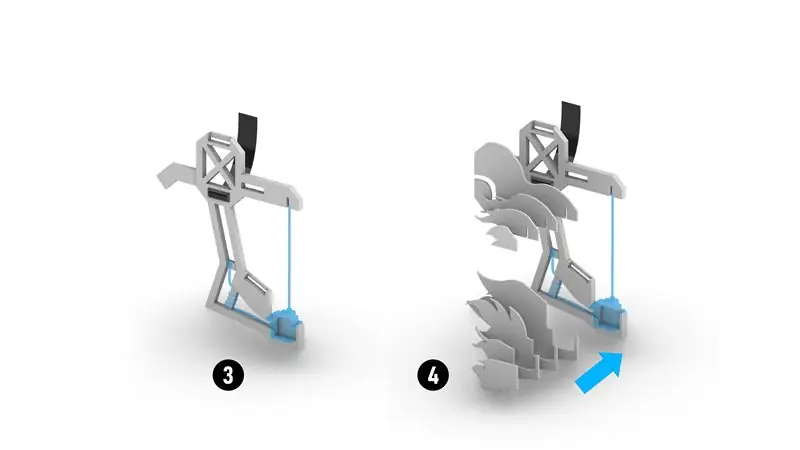
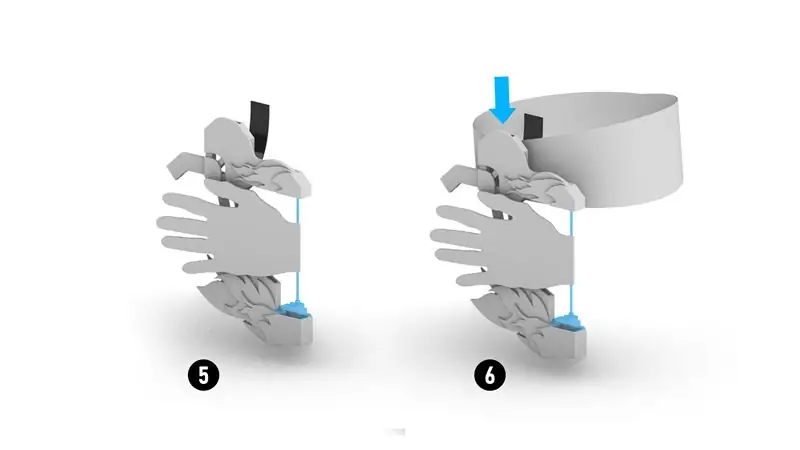
Nu de circuits klaar zijn, is het tijd om te beginnen met bouwen. Bereid je lijm voor, bij voorkeur een snelhardende die geen theepauze nodig heeft na elke laag.
Opmerking: misschien wilt u de hoofdbanden opfleuren door de verschillende onderdelen in verschillende kleuren te schilderen. Maar voel je vrij om de stukken ook in een onbehandelde houtafwerking te laten voor een meer rauwe uitstraling.
1 - plak de eerste 4 componenten die in de afbeelding zijn aangegeven aan elkaar. Het kleine stukje wordt gebruikt om de servo van de kant dichter bij de mond te ondersteunen.
2 - Gebruik de elastische stof/band om een stuk van ongeveer 12 cm te knippen en in de onderste gleuf van het onderdeel te schuiven. Lijm het uiteinde terwijl je het vanaf de andere kant uitsteekt om het vast te zetten.
3 - Bevestig de servomotor in de lege gleuf en wikkel de draden op de steun voor een nette afwerking, zorg ervoor dat de uiteinden van de pennen zichtbaar blijven zoals aangegeven.
4 - Laten we wat vlammen toevoegen! Deze zullen de servo bedekken en de zijcomponent afmaken.
5 - Snijd een kebabstok af tot ongeveer 12 cm en bevestig een kartonnen handschoen door de achterkant op te vouwen en te lijmen. Plaats het gecombineerde stuk in de as van de servo en schuif in de opening aan de bovenkant.
6 - Zodra dat is gebeurd, bevestigt u het hele stuk aan de elastische hoofdband door het andere uiteinde aan de bovenste lus te lijmen.
Herhaal stap 1-6 voor de andere kant en vergeet niet om deze opstelling te spiegelen.
7 - Pak de achterplaat vast en bevestig nog een elastische band van 12 cm zoals eerder aangegeven.
8 - Bevestig de circuitopstelling aan de plaat zoals afgebeeld en zorg ervoor dat deze enigszins stevig vastzit.
9 - (Optioneel) Bevestig nog een elastische band (20 cm) aan de bovenkant.
10 - Bevestig de hele opstelling aan de hoofdzendspoel, denk eraan om de draden van de motoren van het circuit aan te sluiten. Er is een speciaal pad in de lasergesneden zijkanten om u te helpen de bekabeling te leiden.
Nu de hoofdband klaar is, gaan we verder met de bal!
Stap 8: De bal monteren
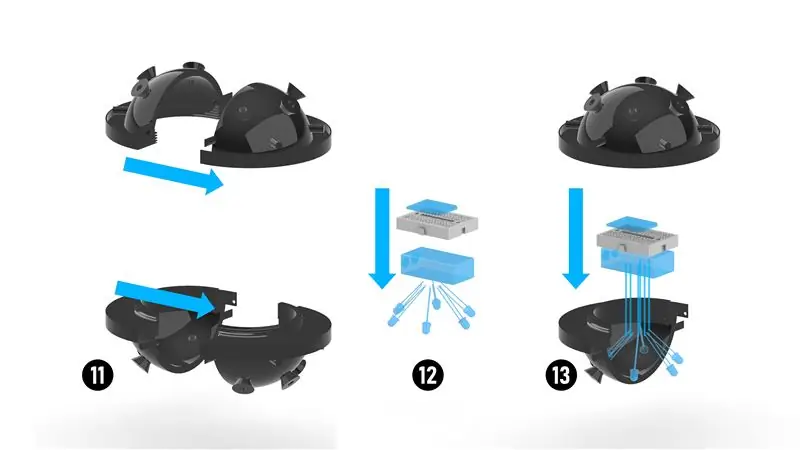
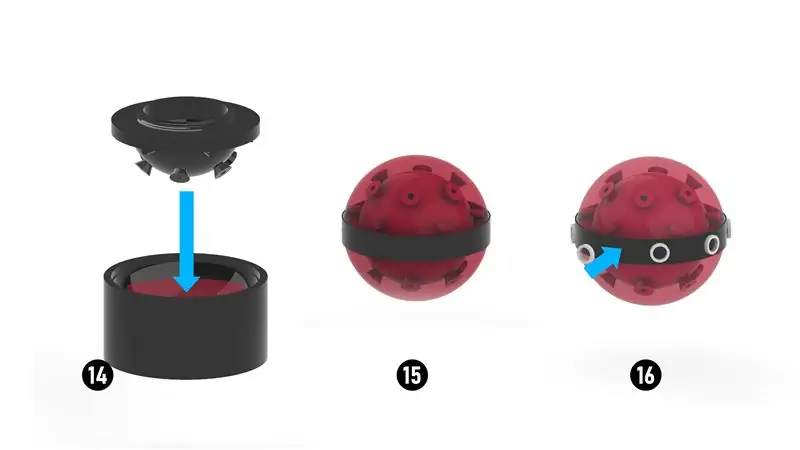

De bal is eenvoudiger (gelukkig!):
11 - Lijm de gelijke helften van de bal aan elkaar.
12 - Buig de gesoldeerde LED's in een zeshoekige vorm en bevestig de hele opstelling zoals aangegeven.
13 - Lijm elke LED in elk van de sockets aan één kant van de bal om hem op zijn plaats te houden. Plaats het resterende circuit voorzichtig bovenop deze opstelling.
14 - Bereid voor beide helften van de bal het siliconenmengsel (de helft van de fles die in de link wordt gebruikt) en giet het in de vorm. We raden ten zeerste aan om een losmiddel op het oppervlak aan te brengen, zoals zeep, om het verwijderen gemakkelijker te maken. Leg elk stuk erop zodat het op zijn plaats klikt. Wacht 3 uur en verwijder. Herhaal dit voor de andere helft.
15 - Sluit beide afgewerkte helften met behulp van de draadschacht.
16 - Bevestig de 6-8 magneten op de buitenste riem. Deze worden gelezen door de hall-effectsensor wanneer de bal in de hand is.
Voila' de bal is klaar!
Stap 9: De handschoen monteren (optioneel)
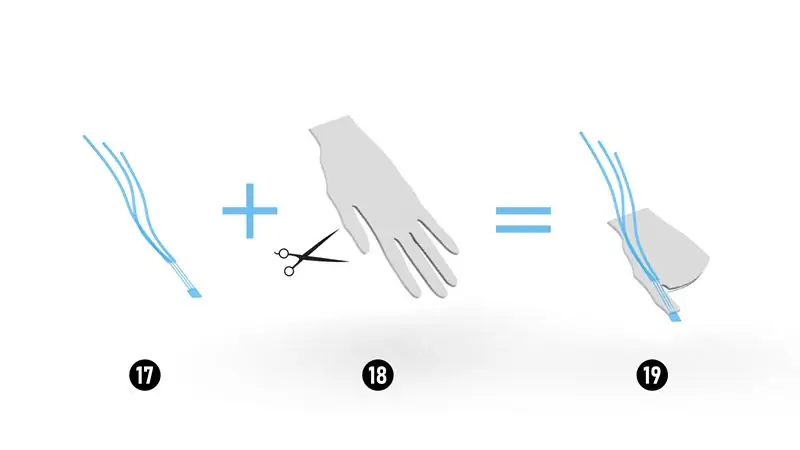
Terwijl je de hall-effectsensor gewoon aan je duim kunt bevestigen, maar hem ruw vastplakt en draden langs de arm tot aan de hoofdband spant (zoals we uiteindelijk deden), kun je ook de extra stap nemen en een handschoen maken als aanvulling op de algehele esthetiek … voel je vrij om hier ook vlammen op te schilderen!
17 - soldeer enkele jumperdraden aan elk van de drie uiteinden van de hall-effectsensor. Sluit deze dienovereenkomstig aan op de stroom-, aarde- en dataterminals. Hier is een link om te controleren waar elke pin mee overeenkomt.
www.theorycircuit.com/hall-effect-sensor-ar…
18 - Pak een handschoen van stof of latex en knip de vingers af waar de sensor niet in past. Knip voor de duim het uiteinde af zodat de sensor van binnenuit kan kijken.
19 - Breng wat lijm aan op de binnenkant van de handschoen om de sensor op zijn plaats te houden.
Nu is uw hardware helemaal klaar!
Stap 10: Schakel de circuits in en geniet van een aantal gestructureerde debatten … of krijg gewoon een klap

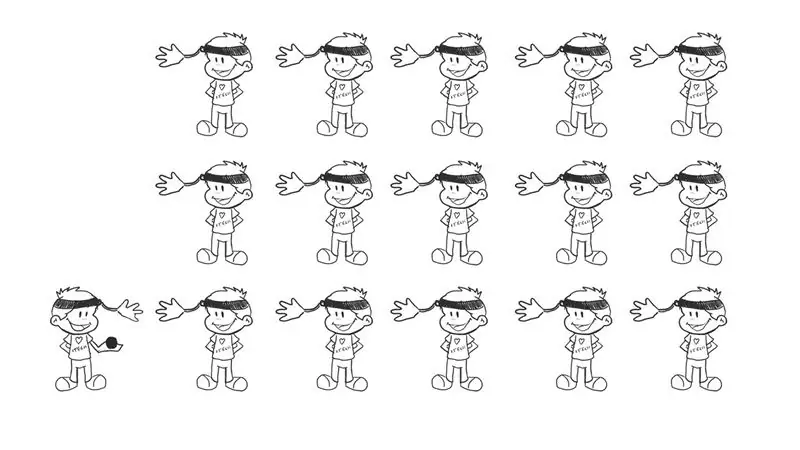
Nu alles is ingesteld, hoeft u alleen maar de batterijen voor elk van de apparaten aan te zetten en uw hoofdband om te doen. Met een tweede persoon die de andere hoofdband draagt, kun je nu genieten van een goed gestructureerd debat zolang de timer op de bal staat.
Als je het leuk vindt om gestructureerde gesprekken te voeren waarbij niemand je gedachtegang kan onderbreken of gewoon eindeloos plezier vindt in het kijken naar onvoorzichtige mensen die worden geslagen, kun je dit systeem eenvoudig uitbreiden om meer gebruikers tegemoet te komen. Je hebt meer hoofdbanden nodig, maar hoe meer mensen zich bij de bal aansluiten, hoe slapper de discussie wordt!


Tweede plaats in de Arduino-wedstrijd 2019
Aanbevolen:
Een computer demonteren met eenvoudige stappen en afbeeldingen: 13 stappen (met afbeeldingen) Antwoorden op al uw "Hoe?"

Een computer demonteren met eenvoudige stappen en afbeeldingen: dit is een instructie over het demonteren van een pc. De meeste basiscomponenten zijn modulair en gemakkelijk te verwijderen. Wel is het belangrijk dat je er goed over georganiseerd bent. Dit zal helpen voorkomen dat u onderdelen kwijtraakt, en ook bij het maken van de hermontage e
PCB-ontwerp met eenvoudige en gemakkelijke stappen: 30 stappen (met afbeeldingen)

PCB-ontwerp met eenvoudige en gemakkelijke stappen: HELLO VRIENDEN Het is een zeer nuttige en gemakkelijke tutorial voor diegenen die PCB-ontwerp willen leren, laten we beginnen
Een video met gesplitst scherm maken in vier stappen: 4 stappen (met afbeeldingen)

Een video met gesplitst scherm maken in vier stappen: we zien vaak dezelfde persoon twee keer in een scène in een tv-toneelstuk. En voor zover we weten heeft de acteur geen tweelingbroer. We hebben ook gezien dat er twee zangvideo's op één scherm worden gezet om hun zangkunsten te vergelijken. Dit is de kracht van spl
Uw afbeeldingen opslaan voor uw taak: 4 stappen (met afbeeldingen)

Uw afbeeldingen opslaan voor uw taak: 1. Open een nieuw Google-document en gebruik deze pagina om uw afbeeldingen te beveiligen.2. Gebruik ctrl (control) en de "c" sleutel om te kopiëren.3. Gebruik ctrl (control) en de "v" sleutel om te plakken
Afbeeldingen alleen horizontaal of verticaal naadloos maken (voor "The GIMP"). 11 stappen (met afbeeldingen)

Afbeeldingen alleen horizontaal of verticaal naadloos maken (voor "The GIMP").: Als u de plug-in "Maak naadloos" in GIMP probeert, wordt de afbeelding zowel horizontaal als verticaal naadloos. Het zal je niet toestaan om het naadloos te maken in slechts één dimensie. Dit instructable zal je helpen om ima
